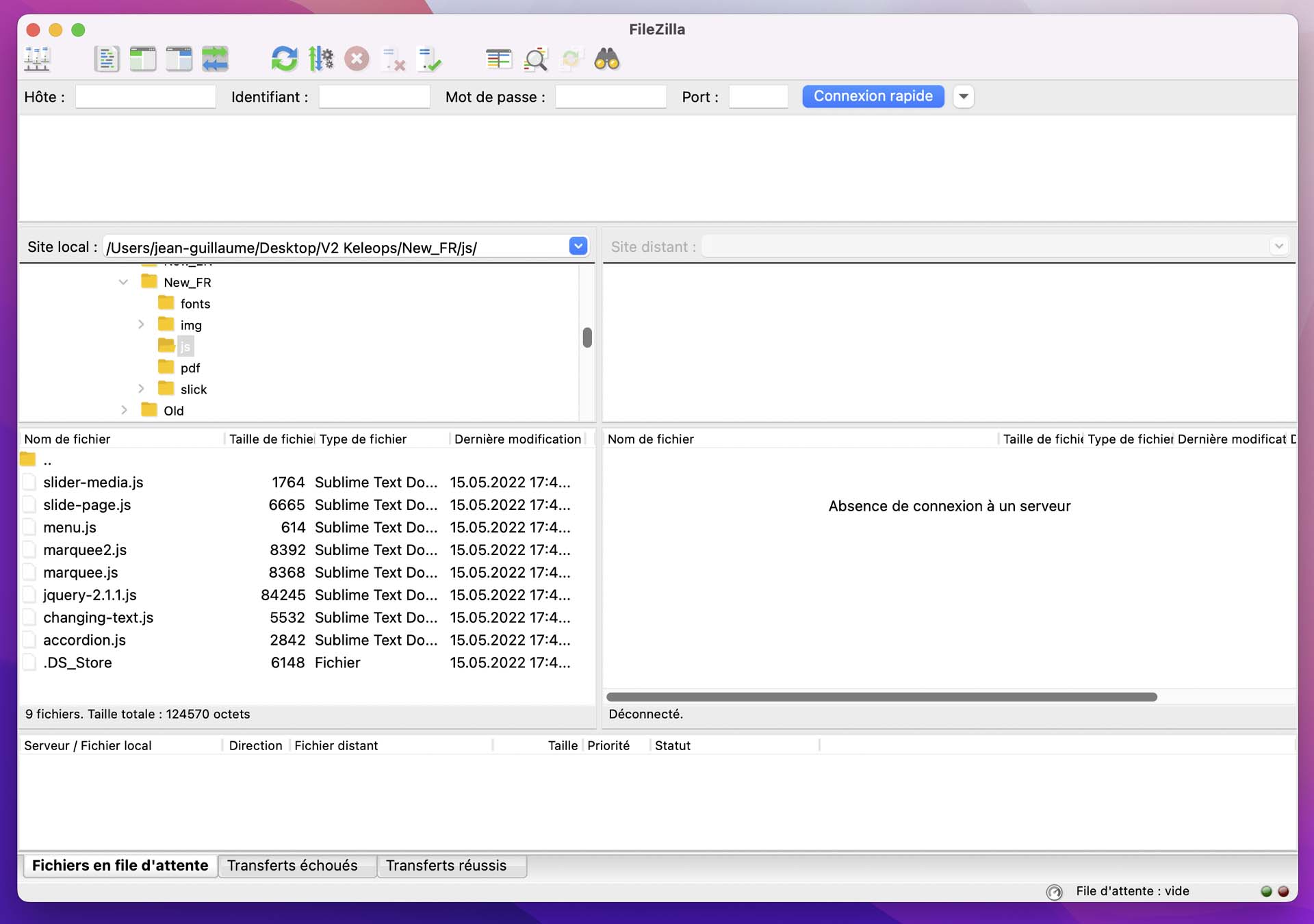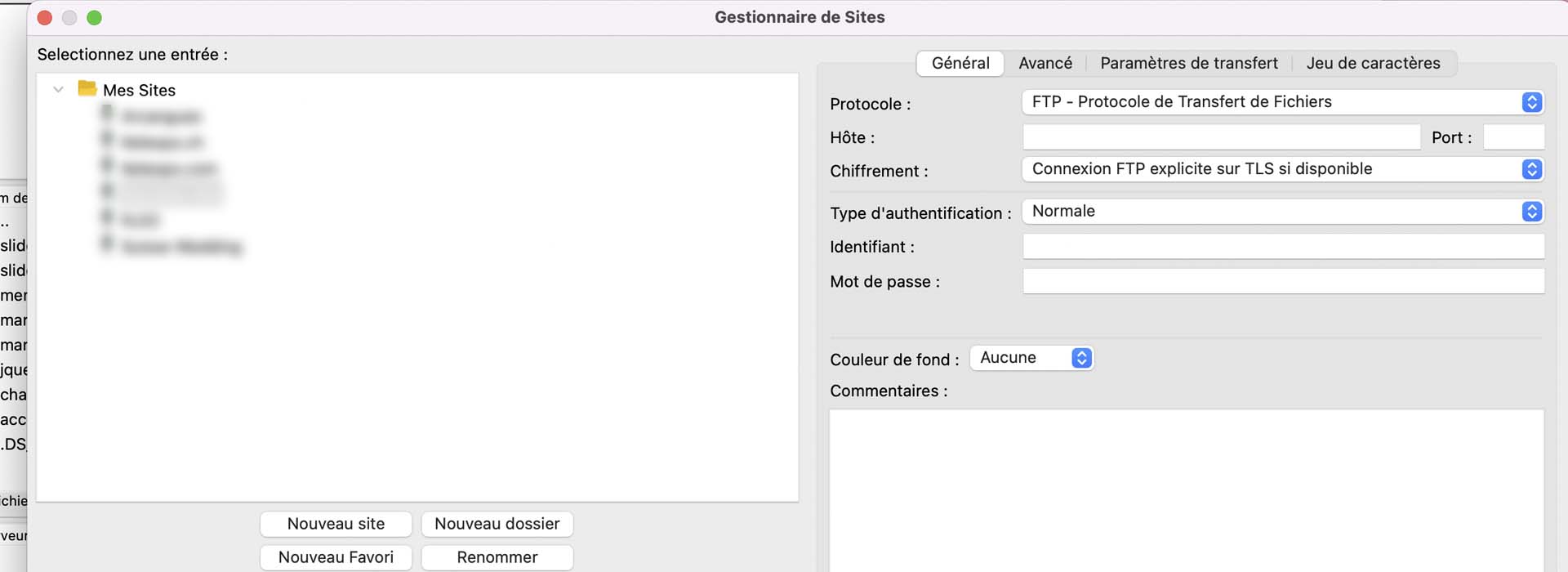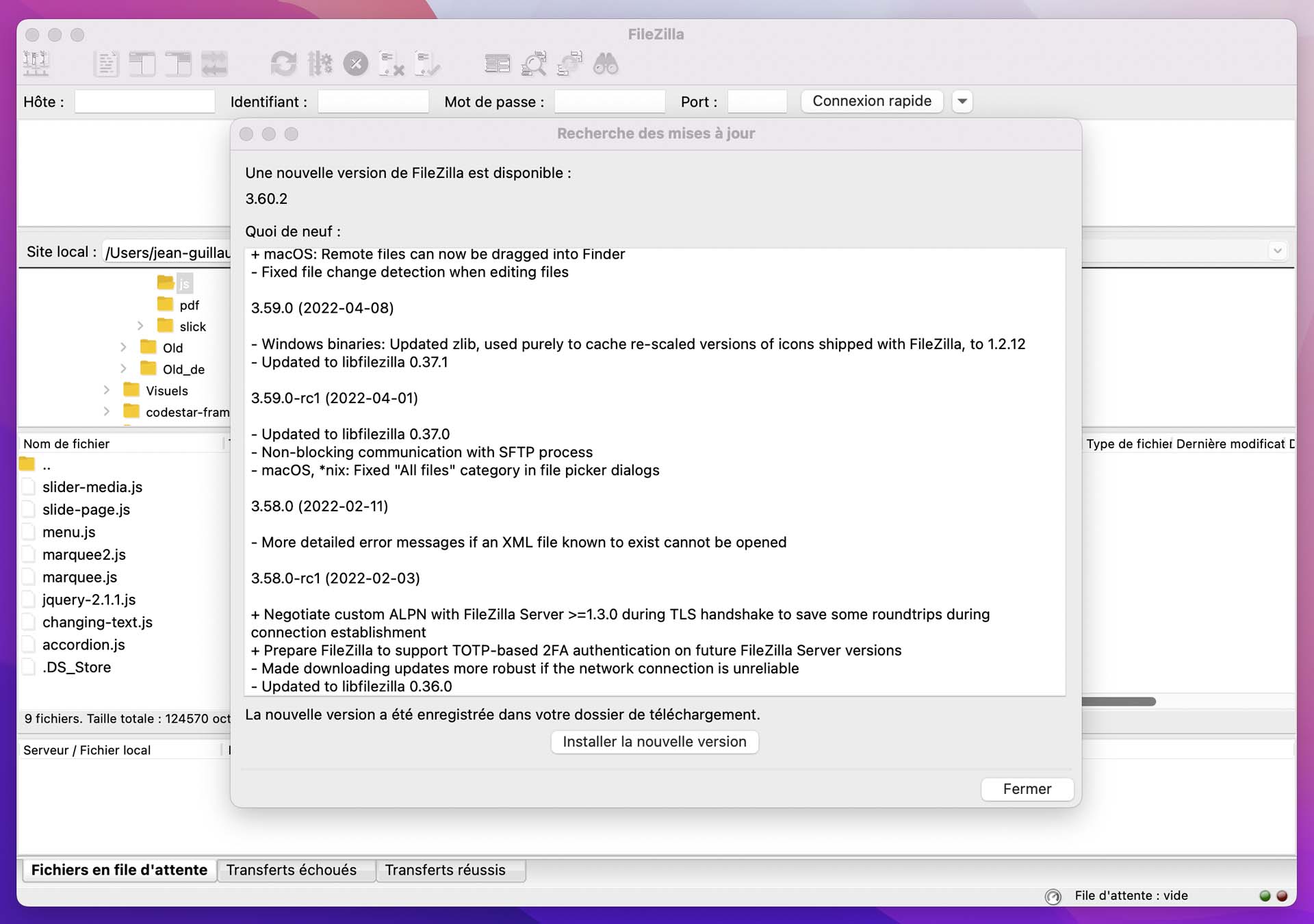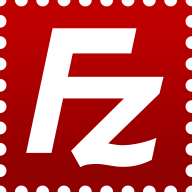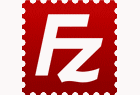
FileZilla
Présentation de FileZilla par Telecharger.com
FileZilla est un client FTP (File Transfert Protocol). Son but est de vous permettre de connecter votre ordinateur à un serveur distant pour charger ou télécharger des fichiers sur ce dernier en toute simplicité. Cet outil est la référence depuis des années dans sa catégorie, il est clairement le leader du secteur à travers le monde.
Le logiciel FileZilla a été conçu par Tim Kosse et deux camarades de classe avant que sa première version voit le jour en 2001. Au fur et à mesure de son développement, les cofondateurs ont décidé de le rendre open source parce qu'ils ont considéré qu'il existait déjà un grand nombre d'outils similaires et déjà commercialisés sur le marché.
Télécharger FileZilla est un réflexe pour de nombreux utilisateurs en raison de la facilité d'emploi et la gratuité du logiciel.
Fonctionnement de FileZilla
Si l'interface de FileZilla peut faire un peu peur à son ouverture pour la première fois, pas de panique. Et pour cause, le logiciel ne dispose pas vraiment d'une apparence très esthétique, mais cela ne le rend pas moins pratique pour autant. Justement, il va au plus simple à tous les niveaux.
De manière générale, FileZilla s'articule autour d'une barre d'outils pour l'accès aux fonctionnalités courantes, d'une console avec les commandes au serveur et d'une liste d'attente pour les fichiers, mais ce n'est pas l'intérêt principal de ce logiciel.
Télécharger FileZilla vous permet de profiter d'un outil dont l'interface sert l'usage. Dans le détail, le logiciel compte sur la mise en avant de deux fenêtres qui se présentent sous vos yeux dès l'ouverture. La fenêtre de gauche représente l'ordinateur local tandis que celle de droite représente celle de l'ordinateur distant. De cette manière, vous pouvez transférer des fichiers par le biais d'un simple cliquer/déposer avec votre souris ou votre pad. Sinon, il est aussi possible d'utiliser le menu contextuel, ce qui vous permet d'avoir le choix. Ensuite, vous pouvez suivre le transfert facilement en bas de l'écran.
L'un des points forts de FileZilla, c'est que le logiciel permet de mettre en place une connexion à un serveur plutôt simplement, ce qui permet à tous les utilisateurs de prendre le logiciel en main sans trop de problèmes. Pour ce faire, il faut commencer par ouvrir le logiciel puis se rendre dans la barre de connexion pour renseigner l'adresse du serveur dans le champ “hôte”.
Ensuite, FileZilla vous demande de changer le port dans le cas où il ne s'agit pas du nombre par défaut, soit 21 pour FTP et 22 pour SFTP. Pensez bien à ajouter un nom d'utilisateur et un mot de passe avant de cliquer sur le bouton Connexion rapide ou sur la touche Entrée de votre clavier. Ça y est, vous avez établi la connexion grâce au client FTP.
Comme indiqué par le client FileZilla, cette méthode fait office de connexion rapide, ce qui veut dire que l'accès à certaines fonctionnalités plus avancées peut être limité. Si vous souhaitez accéder à des options supplémentaires, il faut se rendre sur le Gestionnaire de Sites pour accéder aux paramètres.
Pour ce qui est des protocoles de transfert disponibles sur FileZilla, le plus commun est le FTP (File Transfert Protocol). Cependant, le logiciel est aussi compatible avec le FTPS et SFTP (Secure File Transfert Protocol), ceux-ci incluent une sécurité plus conséquente en chiffrant les données lors de la connexion pour un transfert sans risque.
Compatibilité
Il est possible de télécharger FileZilla en toute simplicité sur votre ordinateur, peu importe le système d'exploitation. D'abord, vous pouvez profiter du logiciel depuis Windows 7 et les versions plus récentes en 32 et 34 bits. Si vous avez un Mac, il est aussi disponible à condition que vous ayez macOS X 10.13.2 ou une version ultérieure. Enfin, on retrouve aussi le logiciel sur Linux pour Debian 10.0 en 32 et 64 bits.
Sinon, on rappelle que le code source de FileZilla est accessible par tous, vous pouvez le consulter et le télécharger, car le projet est open source.
Enfin, il n'existe pas d'application mobile pour FileZilla.
Prix
Télécharger FileZilla est entièrement gratuit et sans publicité, mais le client FTP se dote tout de même d'une alternative payante. C'est un achat définitif et non un abonnement que vous devez renouveler tous les mois ou tous les ans. Voici le détail des deux formules proposées par l'éditeur de logiciel avec les prix et les fonctionnalités.
FileZilla Standard : 0 euro
- SFTP
- FTP avec TLS
- FTP standard
FileZilla Pro : 19,99 euros
- SFTP
- FTP avec TLS
- FTP standard
- Manuel PDF
- Synchronisateur de site
- Box
- OpenStack Swift
- WebDAV
- Microsoft Azure Blob avec stockage de fichiers
- Google Cloud
- Google Drive
- Microsoft OneDrive
- Dropbox
- Backblaze B2
- Amazon S3
Vous l'avez compris, vous pouvez largement télécharger FileZilla Standard pour accéder aux fonctionnalités de base, tout simplement parce que cette formule sans frais est largement à la hauteur des attentes et des besoins du grand public.
Si vous avez besoin des options supplémentaires, la version FileZilla Pro est encore plus complète. En ce sens, elle prend en compte encore plus de protocoles de transfert, dont Amazon S3, WebDAV et bien d'autres, ce qui peut s'avérer utile selon vos activités.
Les alternatives à FileZilla
Télécharger FileZilla est un automatisme, ce logiciel est le plus populaire de sa catégorie. Pour ce faire, il a le mérite d'être compatible avec les ordinateurs sous Windows, macOS et Linux, là où il met en avant une version gratuite qui s'avère très complète. Néanmoins, ce n'est pas pour autant le seul à s'illustrer sur le marché des clients FTP, vous pouvez donc trouver quelques alternatives. Parmi celles-ci, on retrouve WinSCP, un logiciel totalement gratuit qui est compatible avec les ordinateurs sous Windows uniquement.
Face à FileZilla, WinSCP repose sur une interface assez similaire avec la mise en avant d'une interface divisée en deux qui illustre l'ordinateur local d'un côté et l'ordinateur distant de l'autre. Sinon, le logiciel peut se targuer d'être compatible avec plusieurs protocoles de transfert, dont les plus populaires comme SFTP et FTP. En plus de ceux-ci, on retrouve également SCP, WebDAV ou encore Amazon s3. Parmi les fonctionnalités supplémentaires, il y a la synchronisation des dossiers.
L'autre alternative à FileZilla est SmartFTP. Encore une fois, vous avez le loisir d'utiliser le logiciel sans frais et sans abonnement, là où celui-ci est compatible avec les ordinateurs qui tournent uniquement avec Windows (en 32 et 64 bits).
De la même façon que FileZilla, SmartFTP vous laisse tout le loisir de transférer des fichiers grâce à la compatibilité avec de nombreux protocoles (FTPS, SFTP, WebDAV, Amazon S3...). En parallèle, sachez que vous pouvez reprendre les transferts interrompus, mettre en place des files d’attente ou encore effectuer des téléchargements et des effacements récursifs.
Publicité
Caractéristiques
| Version | 3.68.1 |
| Dernière mise à jour | 12/02/2025 |
| Licence | Logiciel Libre |
| Taille | 12.10 Mo |
| Systèmes d'exploitation | Linux 32 bits - Linux, Linux 64 bits - Linux, macOS, Windows 32 bits - 7/8/10/11, Windows 64 bits - 7/8/10/11 |
| Langues | Anglais, Français |
Télécharger FileZilla
Toutes les plateformes compatibles :
Linux 32 bits - Linux Linux 64 bits - Linux macOS Windows 32 bits - 7/8/10/11 Windows 64 bits - 7/8/10/11Les alternatives à FileZilla

WinSCP
Transférerez vos fichiers en toute sécurité
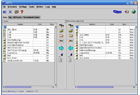
JaSFtp
Client SFTP destiné à l'automatisation et à la planification de différents types…
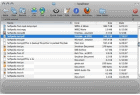
Fetch
Client FTP avec un interface de type exploreur, il permet le pointer-cliquer…

CoffeeCup Direct FTP
Préparez directement sur le serveur des fichiers HTML et texte